Come risolvere Sec_error_expired_certificate
Varie / / November 28, 2021
Come risolvere Sec_error_expired_certificate: Se stai utilizzando Mozilla Firefox o Internet Explorer, potresti aver ricevuto il messaggio di errore "sec_error_expired_certificate" che significa che le impostazioni di sicurezza del tuo browser non sono corrette configurato. L'errore si verifica generalmente quando il sito Web che utilizza SSL non può completare i controlli di sicurezza necessari. L'errore del certificato scaduto non ha senso perché le date dei certificati sono ancora valide. Ma l'errore si verifica durante il caricamento dell'account Outlook o MSN in Firefox o Internet Explorer.
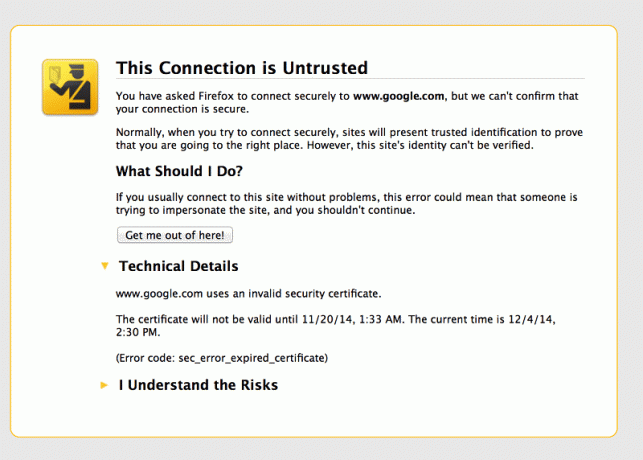
Ora puoi facilmente correggere questo errore configurando correttamente le impostazioni di sicurezza ma i passaggi in genere dipendono dalla configurazione del sistema degli utenti e ciò che potrebbe funzionare per un utente non significa necessariamente che funzionerà per un altro. Quindi, senza perdere tempo, vediamo come risolvere Sec_error_expired_certificate con l'aiuto della guida alla risoluzione dei problemi elencata di seguito.
Contenuti
- Come risolvere Sec_error_expired_certificate
- Metodo 1: aggiorna la data e l'ora del sistema
- Metodo 2: configurare le impostazioni di sicurezza
- Metodo 3: eliminare la cronologia di Internet Explorer
- Metodo 4: ripristinare Internet Explorer
Come risolvere Sec_error_expired_certificate
Assicurati che creare un punto di ripristino nel caso qualcosa vada storto.
Metodo 1: aggiorna la data e l'ora del sistema
1.Clicca su data e ora sulla barra delle applicazioni e quindi selezionare "Impostazioni data e ora.
2.Se su Windows 10, assicurati di impostare "Imposta l'ora automaticamente” passare a SU.

3. Per gli altri, fare clic su "Ora Internet" e selezionare "Sincronizza automaticamente con il time server di Internet.”

4.Seleziona Server “time.windows.com", quindi fare clic su Aggiorna e "OK". Non è necessario completare l'aggiornamento. Basta fare clic su OK.
Metodo 2: configurare le impostazioni di sicurezza
1.Premere il tasto Windows + X quindi selezionare Prompt dei comandi (amministratore).

2.Digita il seguente comando in cmd e premi Invio dopo ognuno di essi:
regsvr32 softpub.dll
Regsvr32 Wintrust.dll
Regsvr32 Wintrust.dll
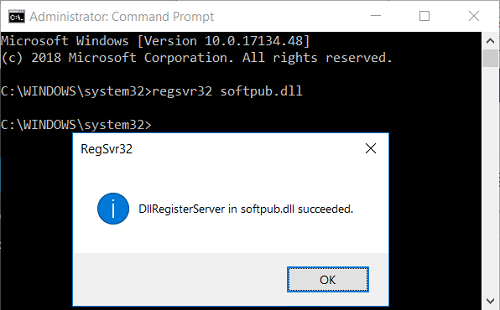
3.Fare clic su Ok nel popup dopo aver premuto Invio dopo ogni comando.
4.Riavvia il PC per salvare le modifiche.
Metodo 3: eliminare la cronologia di Internet Explorer
1.Premere il tasto Windows + R quindi digitare "inetcpl.cpl"(senza virgolette) e premi invio per aprire Proprietà Internet.

2. Ora sotto Cronologia di navigazione nella scheda Generale, clicca su Elimina.

3. Successivamente, assicurati che sia selezionato quanto segue:
- File temporanei Internet e file di siti Web
- Cookie e dati del sito web
- Storia
- Scarica la cronologia
- Dati del modulo
- Le password
- Protezione da tracciamento, filtro ActiveX e Do NotTrack

4. Quindi fare clic su Elimina e attendi che IE elimini i file temporanei.
5. Riavvia il tuo Internet Explorer e verifica se sei in grado di farlo Correggi l'errore Sec_error_expired_certificate.
Metodo 4: ripristinare Internet Explorer
1.Premere il tasto Windows + R quindi digitare inetcpl.cpl e premi invio per aprire Proprietà Internet.

2.Vai a Avanzate scheda quindi fare clic su Tasto reset in fondo sotto Ripristina le impostazioni di Internet Explorer.

3. Nella finestra successiva che si apre assicurati di selezionare l'opzione "Elimina l'opzione delle impostazioni personali.”

4. Quindi fare clic su Ripristina e attendere il completamento del processo.
5.Riavviare il PC per salvare le modifiche e riprovare accedere alla pagina web.
Consigliato:
- Risolvi il blocco della riproduzione video su Windows 10
- Correzione Nessun suono dalle cuffie in Windows 10
- Rimuovere il pulsante Invia un sorriso da Internet Explorer
- Fix Windows Media Player La libreria multimediale è un errore danneggiato
Questo è tutto con successo Correggi Sec_error_expired_certificate ma se hai ancora domande su questo post, sentiti libero di farle nella sezione dei commenti.



